1、打开要转换为三视图的实体

2、把模型空间转到布局空间

3、缩放布局空间,然后把自己的图框插入布局。

4、点击工具栏的视图按钮,在下拉菜单中找到视口,然后在子菜单中选择新建四个视口

5、在图框里面选择好新建视口的位置,双击激活左上角的第一个视口调整为主视图。依次调整好视图然后锁定窗口。
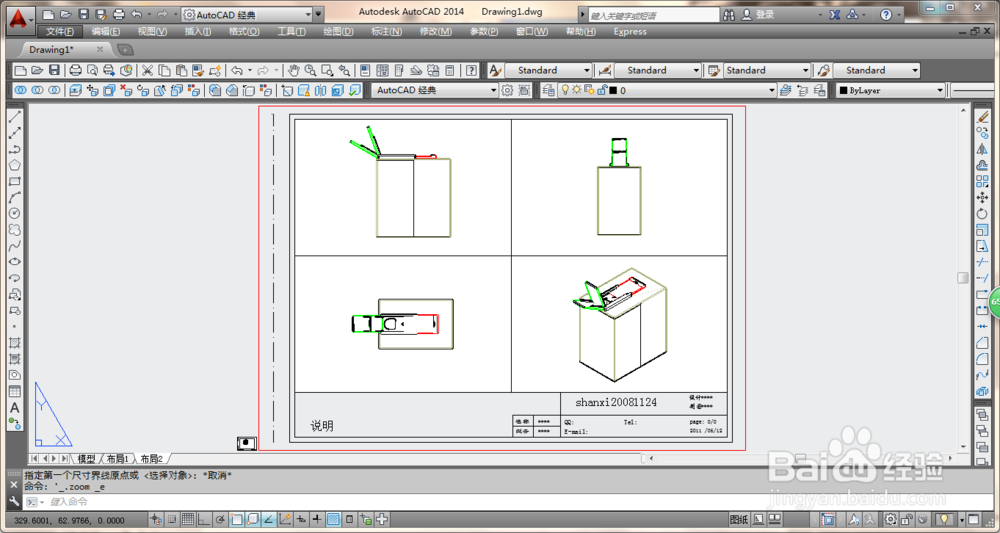
6、这时候看到新建的窗口线在那里是件很烦人的事。我们就要把它去掉。按下面的方法操作。

7、打开图层管理器。新建一个图层。然后命名为“视口”然后关闭图层管理器。

8、选择视口线框,然后在兔脒巛钒图层管理器中选择刚才新建的视口图层,然后点击图层开关将视口图层关闭。(就是把那个小灯光变成灰色)
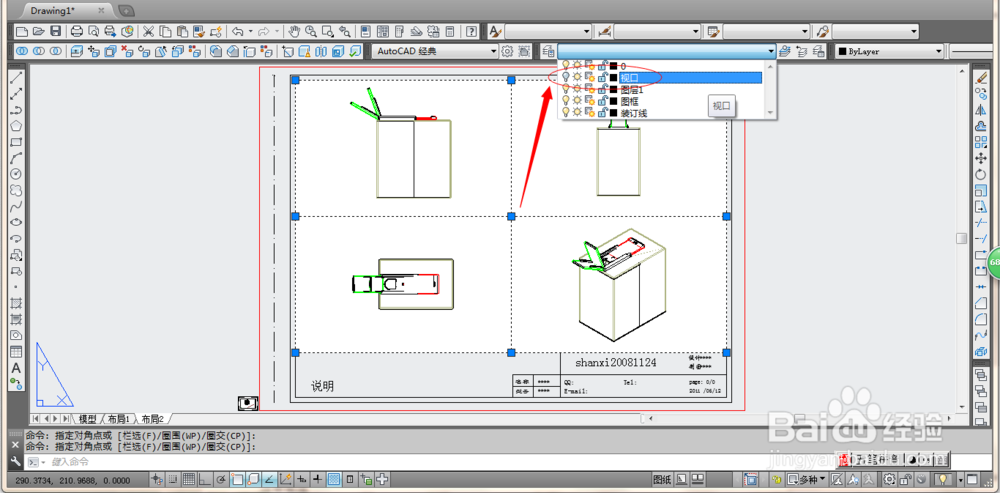
9、确认关闭视口图层

10、这时候就看不到视口的线了。
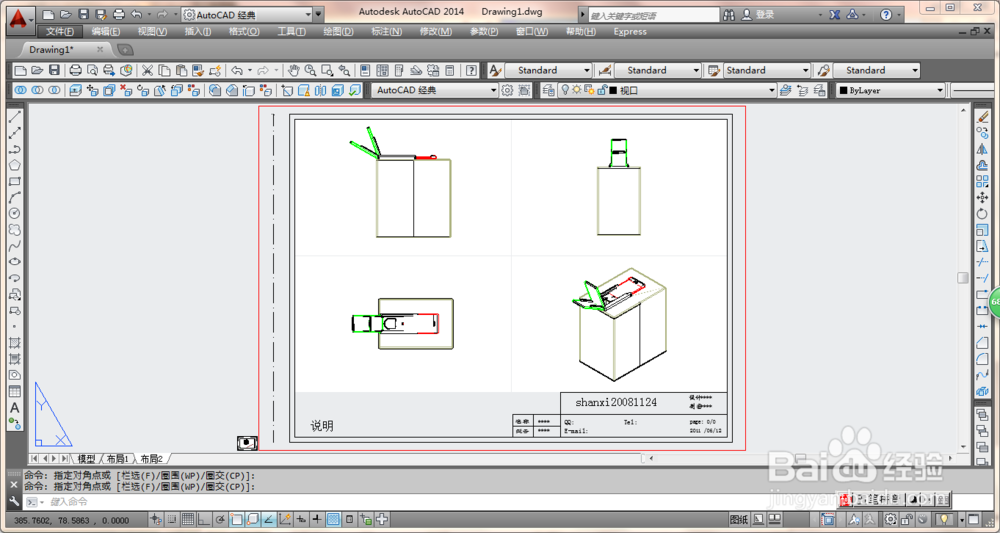
11、然后对图形进行标就完成了三视图的转换。

